কম্পিউটার ব্যবহারকারীরা সাধারণত নির্দিষ্ট সময়কালের নিষ্ক্রিয়তার পরে তাদের প্রদর্শন বন্ধ করার জন্য সাধারণত এটি ভাল অনুশীলন। এটি একটি দম্পতি কারণে ভাল। লোকেরা আপনার কম্পিউটারের মাধ্যমে (উদাহরণস্বরূপ, কর্মক্ষেত্রে) পাশ করে যাচ্ছেন, তা আপনার স্ক্রিনে যা দেখা যায় তা অবিলম্বে দেখতে পারা যায় না।
অবশ্যই, আপনি আপনার প্রদর্শন বন্ধ বন্ধ করতে চান না নির্দিষ্ট সময় আছে। অনলাইন ভিডিওগুলি সর্বদা "কার্যকলাপ" হিসাবে নিবন্ধিত হয় না যদিও আপনি সম্প্রতি সর্বশেষ YouTube ক্রিয়াকলাপ দেখে বা ওয়েব ব্রাউজারের গেমটি খেলতে পারেন, তবে আপনি আপনার প্রদর্শনকে একটি অঘোষিত মুহূর্তে নিমজ্জিত করতে পারেন।
ইন পূর্ববর্তী নিবন্ধটি, আমরা একটি কার্যকর ইউটিলিটি নিয়ে আলোচনা করেছি যা ক্যাফিন বলে থাকে যা আপনার কম্পিউটারকে জাগ্রত রাখে যদি নির্দিষ্ট শর্ত পূরণ হয়। যে একটি স্ক্যাল্পেল মত মতামত এই নিবন্ধে, আমরা কিছু কিছু কম পরিশ্রুত ব্যবহার করব। এখানে আমরা আপনাকে দেখাব কিভাবে আপনার পাওয়ার এবং স্ক্রিন-সেভার সেটিংস কনফিগার করা যায় যাতে আপনার মনিটরটি এখন শুধুমাত্র কম বা আপনার সিস্টেম বন্ধ করার সময় বন্ধ হওয়া উচিত।
প্রথম ধাপ নিয়ন্ত্রণ প্যানেলটি খুলতে হবে উবুন্টুতে আপনি সিস্টেম মেনুর অধীনে সিস্টেম সেটিংসবিকল্পটি অ্যাক্সেস করে এটি করতে পারেন।
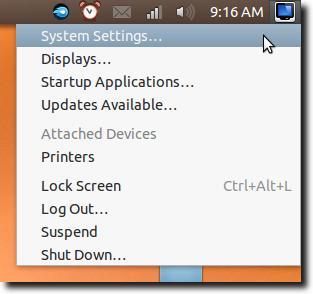
আপনি এখন দেখতে পাবেন
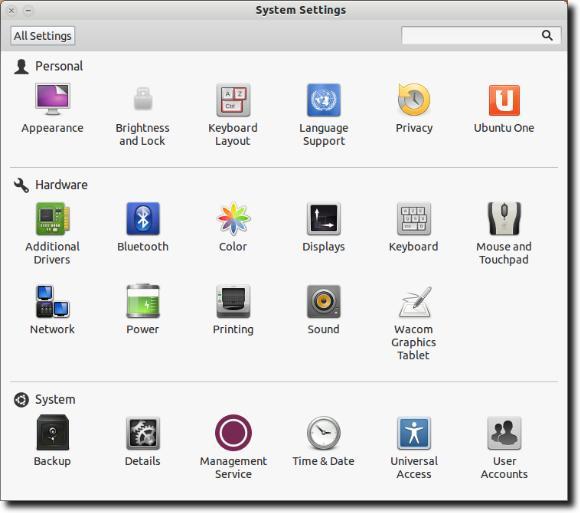
আমরা উজ্জ্বলতা এবং লকনামক কন্ট্রোল প্যানেল ব্যবহার করবো।
আপনি এখন এরকম কিছু দেখতে পাবেন।
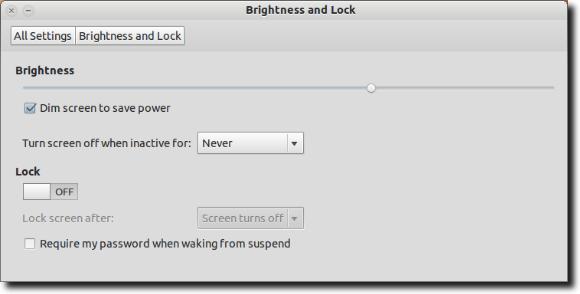
দুটি সেটিংস আমরা সেট করতে চাই, আমাদের সিস্টেম নিষ্ক্রিয়তা একটি নির্দিষ্ট সময়ের পরে প্রদর্শন বন্ধ করা হয় না তা নিশ্চিত করতে, এবং যে পর্দা ক্ষমতা বাঁচাতে নিমজ্জিত হয়নি
কখনবিকল্প কখনো

বিকল্পগুলি: দুটি সেটিংস কনফিগার করা হয়, সবকিছু সঠিকভাবে কাজ করা উচিত, তবে আপনি মনে করতে পারেন যে এটি সবই মনে হয় না। উবুন্টু 1২.04-এ, এটি স্ক্রিনসেভারের কারণে হতে পারে। কি পর্দা? সমস্ত উপস্থিতি সত্ত্বেও, এটি আছে, যদিও একটি স্ক্রিনসভার কন্ট্রোল প্যানেল আর নেই। পরিবর্তে, একটি ফাঁকা পর্দা প্রদর্শিত হবে (এটি আপনার প্রদর্শনের বন্ধ থেকে পৃথক)। এই কনফিগার করার জন্য, প্রথমে আমরা XScreensaver প্যাকেজ ইনস্টল করতে হবে। এটি করার জন্য, sudo apt-get install xscreensaverটার্মিনাল উইন্ডোতে টাইপ করুন।

এখন XScreensaver নিয়ন্ত্রণ খুলুন প্যানেল। এটি সিস্টেম সেটিংসে দেখানো হয় না, কিন্তু যদি আপনি ইউনিটি ড্যাশে "স্ক্রিনসভার" টাইপ করেন তবে আপনি এটি দেখতে পাবেন।
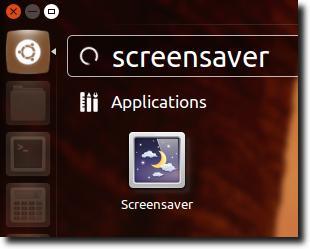
প্রথমবার যখন আপনি এটি করবেন, তখন আপনি একটি সতর্কবাণী উইন্ডো পাবেন, আপনাকে জানানো হবে যে একটি স্ক্রিনসভার ডেমন ইতিমধ্যেই চলছে।
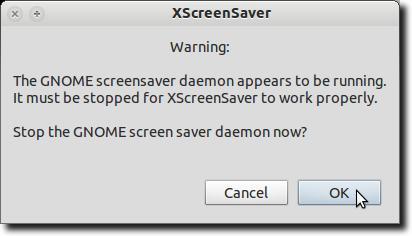
এগিয়ে যান এবং gnome-screensaver ডেমন বন্ধ করতে ক্লিক করুন (যা সত্যিই শুধুমাত্র পর্দা ডাম্পিং বৈশিষ্ট্য)। এখন XScreensaver ডেমন চালু করুন।
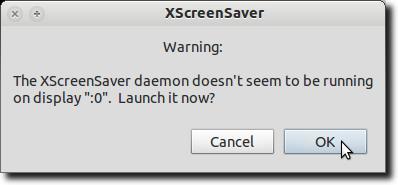
এখন আপনি প্রধান XScreensaver নিয়ন্ত্রণ দেখতে পাবেন।
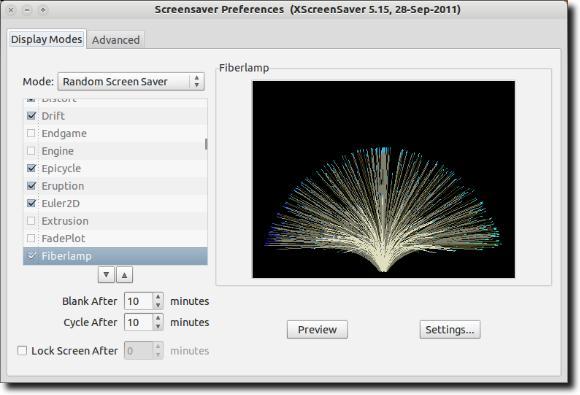
এখন (অবশেষে!), এগিয়ে যান এবং মোড:সেটিংটি & lt; স্ক্রিন-সেভার নিষ্ক্রিয় করুন (ড্রপ ডাউন মেনুতে পাওয়া যায়) পরিবর্তন করুন।
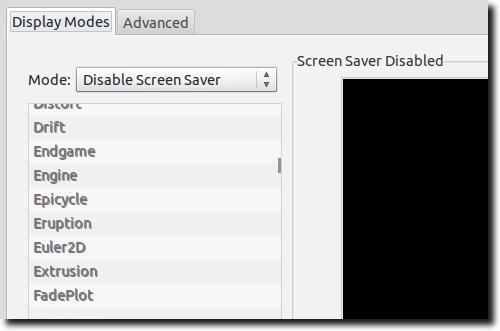
এখন এগিয়ে যান এবং XScreensaver নিয়ন্ত্রণ বন্ধ করুন আপনি এখন করা উচিত। স্ক্রিনটি বন্ধ করা উচিত নয় বা উজ্জ্বল হওয়া (যেহেতু আমরা উজ্জ্বলতা এবং লক কন্ট্রোল প্যানেলে পরিবর্তন করেছি), এবং নতুন-ইনস্টল এবং কনফিগার করা XScreensaver দিয়ে gnome-screensaver প্রতিস্থাপন করার জন্য ধন্যবাদ, সেইসাথে সেইসাথে যত্ন নেওয়া উচিত। ?